1、打开solidworks2016。
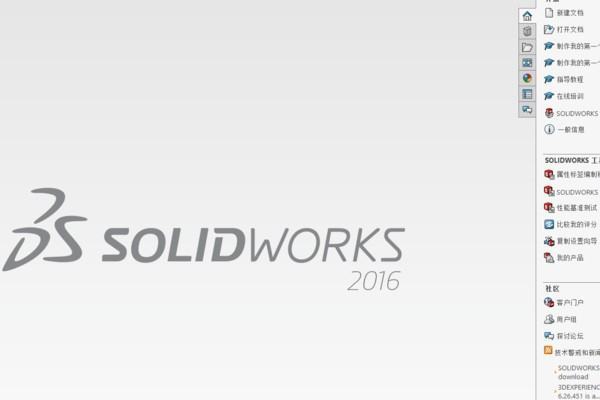
2、点击旁边的”设计库“。
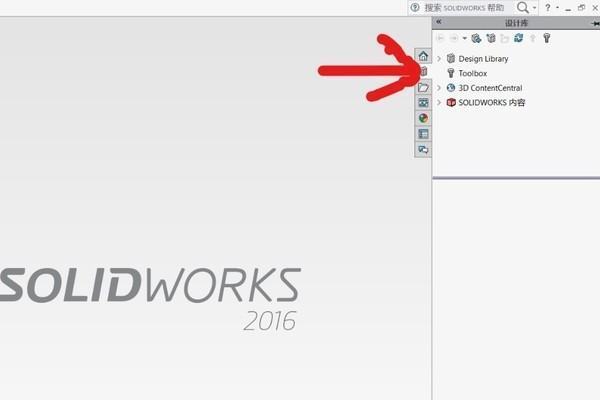
3、点击“Toolbox”,现在我的Toolbox是未插入状态,点击“现在插入”。

4、可以看见有许多标准可以选择,这里我们选择“GB”。
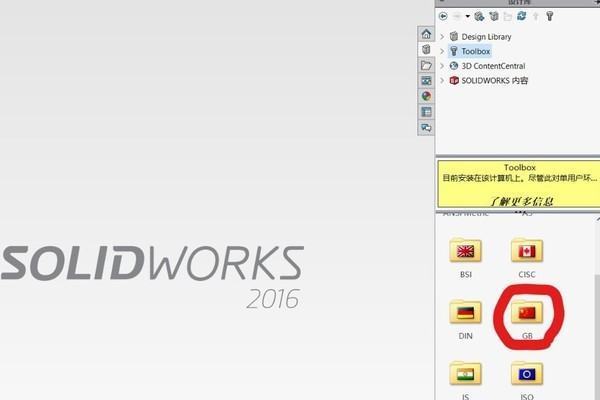
5、在这里选择“动力传动”文件备仿拦夹。

6、打开“齿轮”文仿胡件夹,来自就有多种齿轮可供选择。
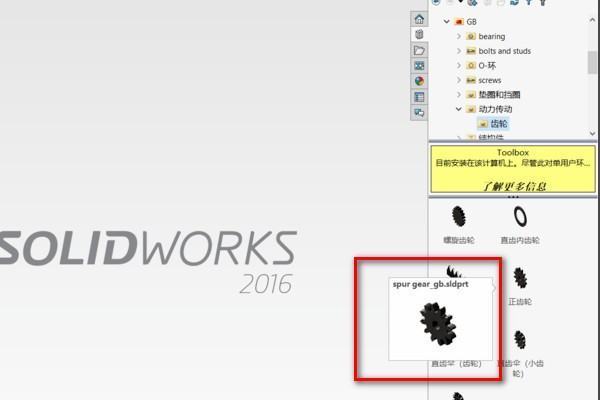
7、选择“直斜接齿轮360问答”,右键点击,选择“生成零件”。

8、在左边的“prop积措考至倒效ertyManager”可以调整零件的各个参数,一个齿轮就大辩画好了。
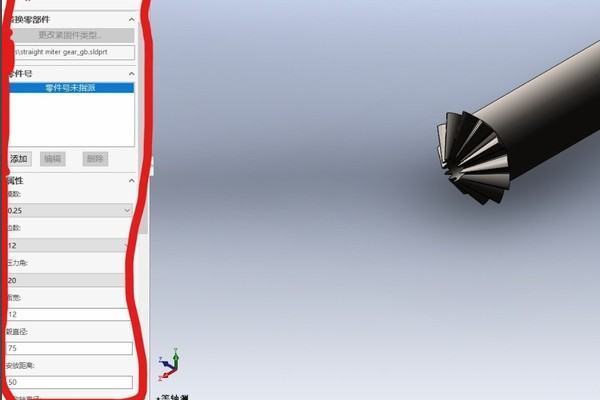
标签:so,单随,范烈务限孙
版权声明:文章由 淘百问 整理收集,来源于互联网或者用户投稿,如有侵权,请联系我们,我们会立即处理。如转载请保留本文链接:https://www.taobaiwen.com/article/410151.html















